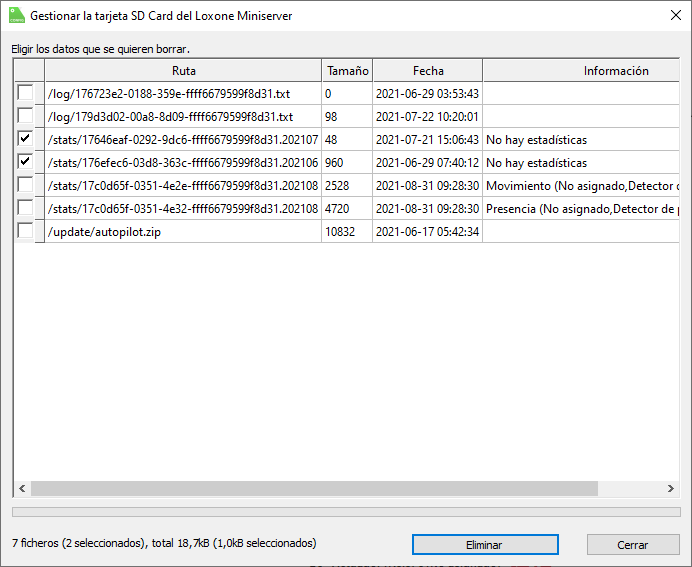También es posible restaurar una copia de seguridad creada anteriormente o restablecer la contraseña.
Índice
Introducción
Utiliza únicamente las tarjetas SD de Loxone.
Estas tarjetas industriales ampliamente probadas garantizan un funcionamiento y una funcionalidad sin errores.
Error de tarjeta SD / tarjetas SD lentas
Si el Miniserver le notifica de errores en la tarjeta SD, le recomendamos que reemplace la tarjeta lo antes posible.
La tarjeta SD del Miniserver o Audioserver se formatea en un PC o portátil usando el software Loxone Config.
Inserta la tarjeta en el lector de tarjetas del ordenador o utiliza un lector de tarjetas USB.
Formatear tarjeta SD
1. Apague la fuente de alimentación del Miniserver, retire la tarjeta micro SD e insértela en el lector del ordenador.
Alternativamente, puedes usar una nueva tarjeta SD, que puedes preparar mientras el miniserver aún se está ejecutando con la tarjeta anterior.
De esta forma, puedes minimizar el tiempo de inactividad al cambiar la tarjeta.
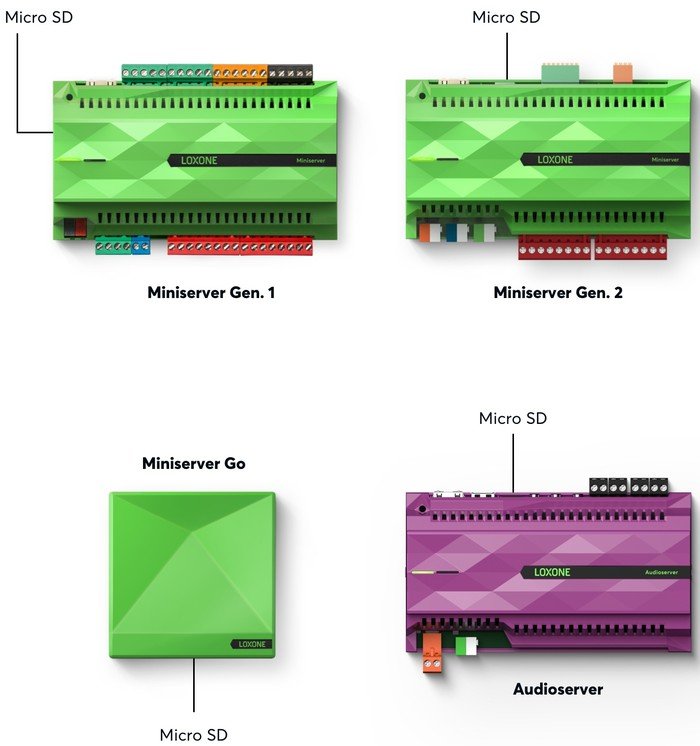
2. Abra Loxone Config y seleccione en el Miniserver o en la “Tarjeta SD” del Audioserver en el Árbol de Periferia.
Luego haga clic en «Formatear tarjeta SD»:
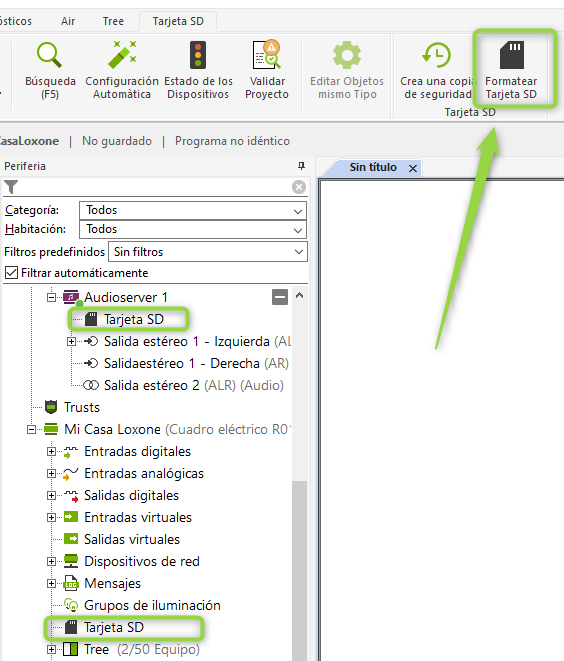
Se abrirá la siguiente ventana:
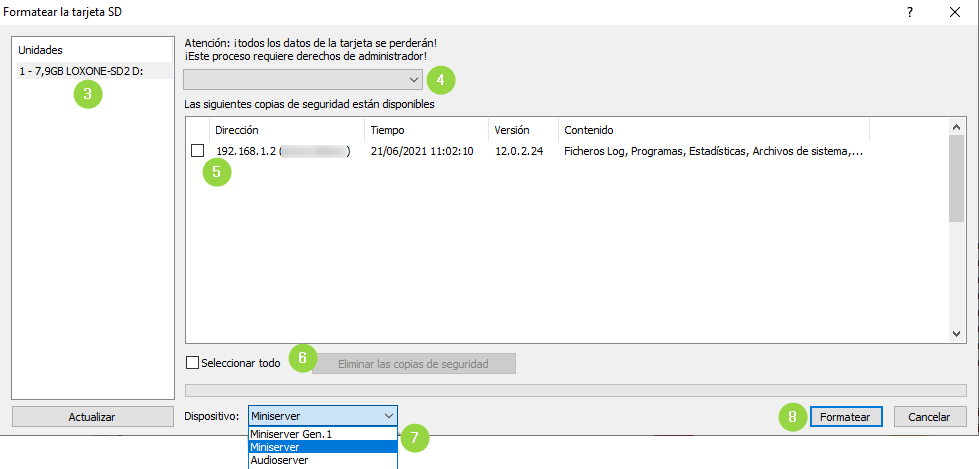
3. Selecciona la unidad que contiene la tarjeta SD.
4. Utiliza este menú desplegable para filtrar las copias de seguridad enumeradas para dispositivos específicos.
5. Aquí es donde puedes seleccionar la copia de seguridad que se restaurará en la tarjeta SD. Si deseas crear una tarjeta SD con la configuración de fábrica, no selecciones una copia de seguridad.
6. Aquí es donde las copias de seguridad que ya no son necesarias se pueden eliminar de la PC.
7. Selecciona el tipo de dispositivo (Miniserver, Miniserver Gen. 1, Audioserver) para el que se debe crear la tarjeta.
8. Después de seleccionar la tarjeta SD y una copia de seguridad (opcional), haga clic en «Formatear» y confirma con «Sí»
9. Si la tarjeta SD ya contiene un sistema de archivos Loxone, se mostrará la siguiente advertencia: Seleccione «No» para crear una tarjeta con la configuración de fábrica. Si se está restaurando una copia de seguridad, puede presionar «Sí».
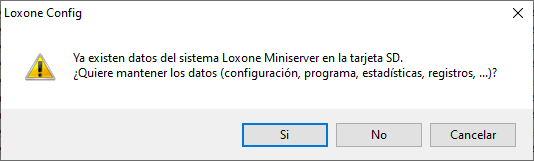
10. Retira la tarjeta SD del ordenador e insértala en el miniserver sin tensión. Luego, vuelve a dar tensión al miniserver y se iniciará desde la nueva tarjeta.
El formateo con la configuración de fábrica también restablecerá la configuración de red. El Miniserver obtendrá una dirección IP del servidor DHCP o, si no está disponible, la dirección IP será por defecto 192.168.1.77.
Luego proceda con la configuración inicial.
Restablecer la contraseña
Desde Loxone Config versión 12 y versiones superiores permiten restablecer la contraseña usando la tarjeta SD del Miniserver.
Tenga en cuenta que el firmware del Miniserver en la tarjeta también debe estar en la versión 12 para que esto funcione.
1. Apaga la fuente de alimentación del servidor, retira la tarjeta micro SD e insértala en el lector del ordenador.
2. Abre Loxone Config y selecciona la «Tarjeta SD» en el árbol de Periferia.
Luego haga clic en «Restablecer contraseña»:
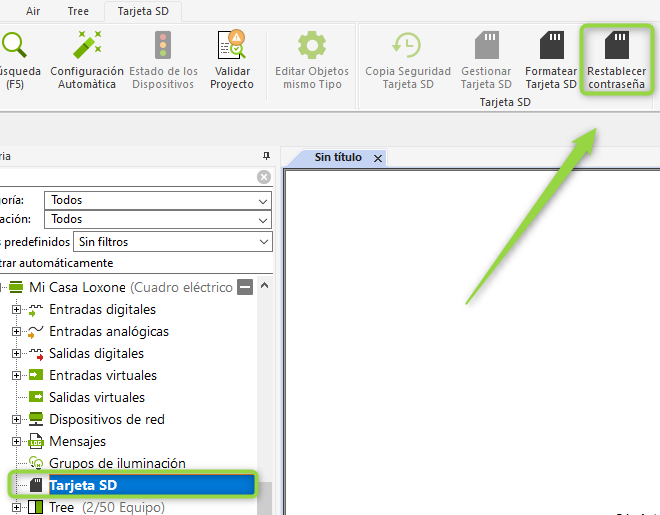
3. Se abrirá una ventana que lo guiará a través del proceso de restablecimiento paso a paso:
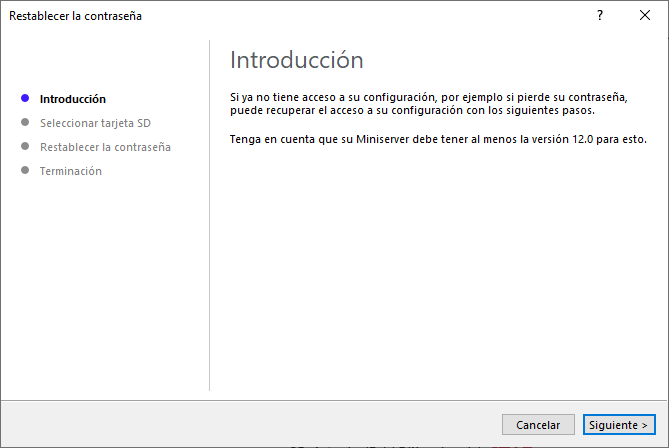
4. Selecciona la unidad que contiene la tarjeta SD.
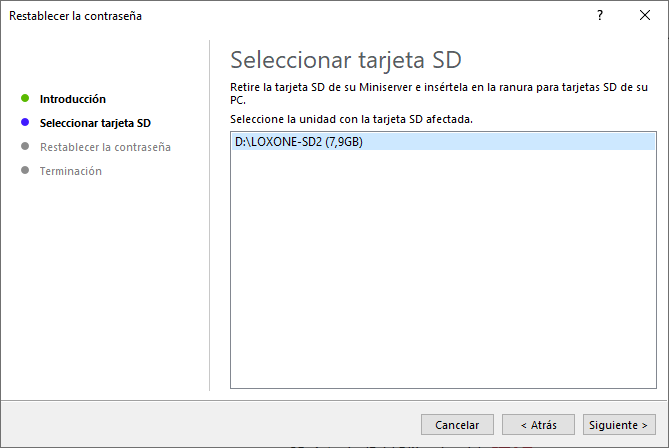
5. Ingresa una nueva contraseña para el usuario administrador:
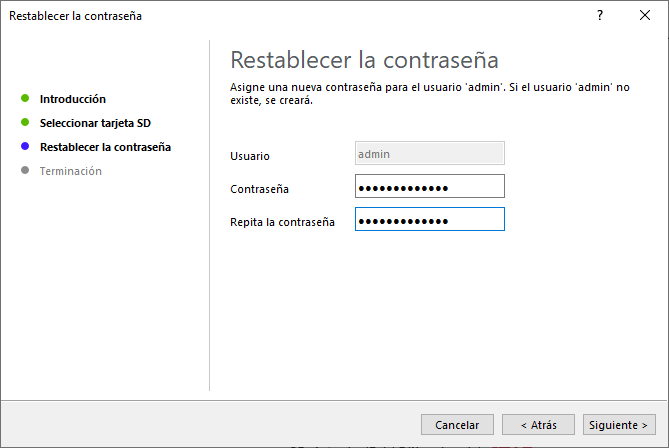
6. La nueva contraseña se guardará en la tarjeta SD y las ventanas se pueden cerrar.
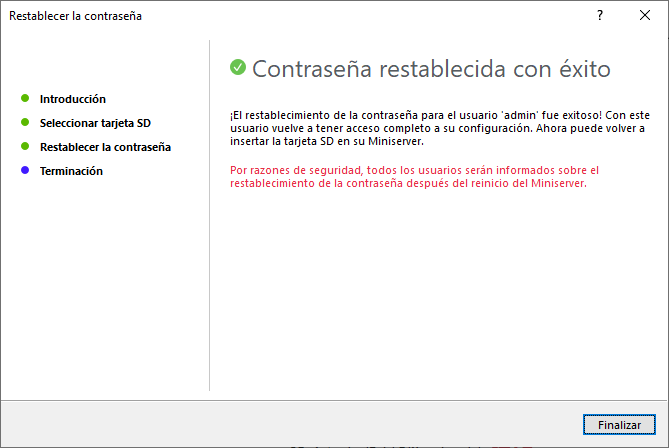
7. Retira la tarjeta SD del ordenador y colócala en el servidor.
Luego, vuelve a dar tensión al miniserver y se iniciará.
El Miniserver enviará un mensaje a todos los usuarios de que se ha restablecido la contraseña.
Ahora el usuario administrador puede iniciar sesión en el Miniserver con la nueva contraseña.
Gestionar tarjeta SD
A través de «Gestionar tarjeta SD», los archivos antiguos como estadísticas, archivos de registro, etc. que ya no son necesarios se pueden eliminar de la tarjeta SD.
Generalmente, esto no es necesario. Siempre crea una copia de seguridad antes de eliminar archivos usando esta opción.
Selecciona la tarjeta SD en el árbol de la periferia y luego haz clic en Gestionar tarjeta SD.
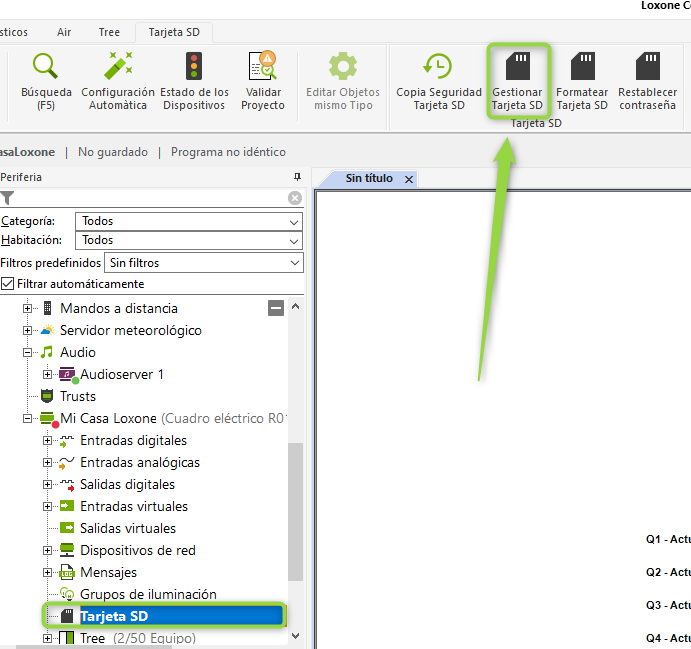
Se abre una ventana con una lista de todos los archivos que se pueden eliminar.
Selecciona los archivos que desea eliminar y haga clic en Eliminar.